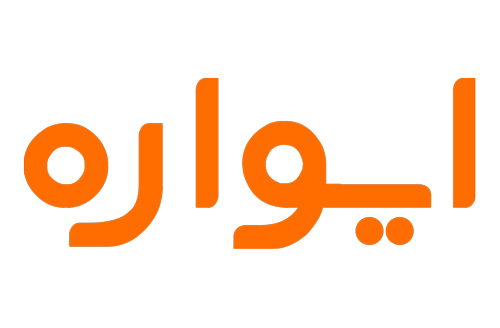آموزش نصب برنامه SET IPTV + فعال سازی لایسنس رایگان 7 روزه
تلوزیون های هوشمند برای استفاده از سرویس های تلویزیون اینترنتی آی پی تی وی نیاز به نصب نرم افزار مناسبی هستند که بتوان از طریق آن محتوای اشتراک را لود و اجرا کنند . البته برای اینکه بخواهید از این نرم افزار استفاده کنید باید قبل از آن اقدام به کنید تا بتوانید محتوای مورد نظر خود را بارگزاری کنید .
تلویزیون های هوشمند الجی ، سامسونگ و تلویزیون های هوشمند دارای سیستم عامل اندروید از نرم افزار SET IPTV پشتیبانی میکنند .
ابتدا به بیان برخی ویژگی های این برنامه می پردازیم .
SET IPTV برنامه IPTV جدید توسعه یافته ای است که برای تلویزیون های هوشمند سامسونگ (سیستم عامل تایزن) و دستگاه های اندرویدی ( قابل دریافت از گوگل پلی ) در دسترس است ، وب سایت توسعه دهنده نسخه WebOS برنامه را برای تلویزیون هوشمند ال جی به زودی اعلام می کند .
مهمترین ویژگی های SET IPTV عبارتند از:
- نصب آسان اشتراک آیپی تیوی
- رمزگذاری ویدیویی قدرتمند
توجه : Set IPTV به مدت 7 روز آزمایشی رایگان در ابتدای اولین نصب ارائه می دهد. سپس باید 14.99 یورو برای فعال کردن آن برای همیشه پرداخت کنید. فعالسازی SET IPTV در پورتال توسعهدهنده برنامه پردازش میشود . البته پرداخت لایسنس نیاز به پرداخت از طریق حساب های ارزی دارد که می توانید از طریق سایت SIBIPTV این کار را انجام دهید .
در ادامه به نحوه نصب این نرم افزار بر روی تلویزیون هوشمند می پردازیم . پس در ابتدا در تلویزیون هوشمند خود برنامه SET IPTV را نصب کنید .
روش اول :
بعد از نصب برنامه SET IPTV در صفحه اول با این پیغام مواجه میشوید .
مک ادرس را که با فلش نشان داده ایم را یادداشت کنید
حال از طریق موبایل یا کامپیوتر خود ادرس زیر وارد شوید .
لینک m3u را که از ارائه دهنده IPTV دریافت کرده اید در قسمت URL m3u وارد کنید
باید کپچای (من ربات نیستم) زده و روی ارسال کلیک کنید. تلویزیون خود را مجددا راه اندازی کنید و دوباره SET IPTV را باز کنید ، از هزاران کانال تلویزیونی، فیلم و سریال لذت ببرید.
URL سرور (شامل دامنه و پورت)
نام کاربری
کلمه عبور
این جزئیات باید توسط ارائه دهنده IPTV به شما ارائه شود، اما شما می توانید این جزئیات را از M3u Link نیز استخراج کنید.
آدرس مک را پیدا کنید
وارد ادرس زیر شوید
حال مطابق تصویر مشخصات اکانت بین اسپورت خود را وارد کنید .
روی Send کلیک کنید .
باید کپچای فعال (من ربات نیستم) و روی ارسال کلیک کنید. تلویزیون خود را مجددا راه اندازی کنید و دوباره SET IPTV را باز کنید، از هزاران کانال تلویزیونی، فیلم و سریال لذت ببرید.
چرا برنامه SETIPTV فایل EPG را بارگیری نمی کند؟
آیا می توانم به جای پخش کننده پیش فرض از پخش کننده خارجی استفاده کنم؟
در حال حاضر پخش کننده خارجیواقعیت های امروز به گونه ای است که بازار به معنای واقعی کلمه مملو از مدل های تلویزیونی جدید است که ده سال پیش حتی نمی توانستیم آنها را در خواب ببینیم. این ساخته شده است مردم در مورد چگونگی تماشای فیلم و سریال در تلویزیون هوشمند کاملاً رایگان فکر می کنند.
فناوری تلویزیون های هوشمند تقریباً در تمام مدل های تلویزیون مدرن تولید شده توسط شرکت هایی مانند فیلیپس، ال جی، سامسونگ، شارپ و بسیاری دیگر یافت می شود. با این عملکرد بسیار مفید، می توانید فیلم ها و گاهی اوقات برخی از کانال های IPTV را به صورت رایگان تماشا کنید. و آن را به صورت آنلاین و فقط با استفاده از تلویزیون انجام دهید. چگونه می توان این کار را انجام داد؟ بیایید آن را بفهمیم.
راه اندازی تلویزیون هوشمند
مشاهده تلویزیون هوشمند تنها در صورتی امکان پذیر است که این عملکرد در گیرنده تلویزیون موجود باشد. برای فعال کردن آن دکمه مخصوصی روی کنترل پنل وجود دارد. یعنی برای راه اندازی تلویزیون هوشمند کافی است آن را روی ریموت کنترل پیدا کرده و فشار دهید.
اطلاعات! در تلویزیون برخی از شرکت ها، برای یافتن یک مورد، ممکن است مجبور شوید دکمه “منو” را فعال کنید و گاهی اوقات وارد تنظیمات شوید. یعنی باید دستورالعمل های عملکرد دستگاه را بگیرید و نحوه عملکرد تلویزیون هوشمند در این مدل را تعیین کنید. پس از فعال شدن برنامه، می توانید پیکربندی آن را شروع کنید.
راه اندازی اتصال به اینترنت در تلویزیون هوشمند
الگوریتم راه اندازی تلویزیون هوشمند:
- پس از فشردن دکمه Smart TV، کاربر از نیاز به اتصال به اینترنت مطلع می شود. بر روی دکمه “بعدی” کلیک کنید.
- ما انتخاب خود را از روش اتصال به متوقف می کنیم در موردی که راحت ترین است می توانیم در مورد نسخه سیمی (از طریق کابل) و بی سیم (Wi-Fi) صحبت کنیم. در گزینه اول اتصال با استفاده از یک کابل معمولی که در انتهای آن یک کانکتور RJ قرار دارد انجام می شود. اما ما روی گزینه بی سیم تمرکز خواهیم کرد.
- برای پیدا کردن Wi-Fi خود، دکمه “Refresh” فشار داده می شود.
- لیست برجسته خواهد شد ، از بین آنها باید یکی از متعلقات کاربر را انتخاب کنید. رمز عبور خود را وارد کرده و بر روی دکمه “پایان” کلیک کنید.
علاوه بر این، بیننده می تواند با آن آشنا شود دنده. و فیلم های واقع در تورنت ها را می توان بدون بارگیری اولیه آنها مشاهده کرد. درست است، برای این، باید ترکیبی از تلویزیون با کامپیوتر وجود داشته باشد.
GetsTV
علاوه بر فیلم ها و سریال های تلویزیونی، به کاربران ویجت GetsTV این فرصت داده می شود تا از تماشای آن لذت ببرند کاملا رایگان از آنجایی که مجبور نیستید برای تماشای کانال های تلویزیونی مختلف هزینه ای بپردازید. علاوه بر کانال های اصلی، کانال های کابلی نیز وجود دارد. و همه اینها با وجود این واقعیت است که GetsTV آماده است تا کاربران خود را با تعداد زیادی فیلم از جمله آخرین اخبار خوشحال کند.
برای راحتی کسانی که دوست دارند وقت خود را به تماشای سریال های تلویزیونی بگذرانند، GetsTV از عملکردی استفاده می کند که به شما امکان می دهد قسمت ها را به طور خودکار تغییر دهید. با اینترنت ضعیف می توان کانال ها را با کیفیت پایین مشاهده کرد. بخش تلویزیون امکان انتخاب کیفیت سیگنال کم یا متوسط را ارائه می دهد. می توانید ویجت GetsTV را دانلود کنید.
سرویس آی وی
در قلمرو روسیه ivi یکی از مهم ترین مخازن برنامه ها و فیلم های تلویزیونی است. بیش از 60000 فایل مختلف وجود دارد که اکثرا بصورت رایگان ارائه می شوند. اگرچه کاربران تشویق می شوند که تسویه حساب را تکمیل کنند.
صاحبان آن علاوه بر دسترسی به تمام فایل های ivi، بدون استثنا، امکان تماشای فیلم بدون تبلیغات را دارند. برای کسانی که اشتراک خود را لغو می کنند، همه فیلم ها به طور دوره ای با وقفه های تبلیغاتی قطع می شوند، مشابه آنچه در تلویزیون معمولی اتفاق می افتد. می توانید ویجت ivi را از فروشگاه برنامه تلویزیون هوشمند خود نصب کنید.
سرویس مگوگو
در کشورهای CIS، این پورتال اوکراینی محبوب ترین است. تعداد فیلم ها در Megogo به سه و نیم هزار، کارتون به حدود 1800، و سریال های تلویزیونی – 850 می رسد. تماشای برخی از فیلم ها به صورت رایگان امکان پذیر است و برای برخی کاربر باید n-sum بپردازد. می توانید ویجت Megogo را از فروشگاه برنامه تلویزیون هوشمند خود نصب کنید.
سرویس زومبی
مزیت اصلی این سرویس مجموعه فیلم های شگفت انگیز است. برای انصاف باید بگویم که در بین آنها تعداد کمی فیلم با کیفیت بسیار پایین وجود دارد که در سطح آماتور فیلمبرداری شده اند. با این حال، این تقصیر اکثر سایت های متمرکز بر تلویزیون هوشمند است. در هر صورت، آماتورها می توانند در اینجا چیزهای جالب زیادی برای خود بیابند. حتی فیلم های سه بعدی هم دیده می شوند. می توانید ویجت Zoomby را از فروشگاه برنامه تلویزیون هوشمند خود نصب کنید.
سرویس Tvigle
همچنین یک سرویس نسبتاً محبوب. اولویت فیلمهای روسی از جمله تعداد زیادی از فیلمهای کلاسیک آن زمان است … برای راحتی کاربران، همه فایلها به دستههایی تقسیمبندی میشوند که از این تعداد هجده قطعه وجود دارد. هیچ اشتراک Tvigle وجود ندارد، اما تبلیغات وجود دارد. می توانید ویجت tvigle را از فروشگاه برنامه تلویزیون هوشمند خود نصب کنید.
سرویس Ooll-tv
این سرویس شباهت های زیادی با Megogo دارد، اما تفاوت های قابل توجهی نیز دارد. بنابراین oll-tv روابط نزدیکی در دنیای ورزش دارد و بنابراین فعالانه با پخش مسابقات فوتبال همکاری می کند. این به آن اجازه می دهد تا با کانال های تلویزیونی استاندارد با موفقیت رقابت کند. بازی های لیگ قهرمانان فوتبال و لیگ اروپا از اینجا پخش می شود. و کیفیت HD دارند. می توانید ویجت ol-tv را از فروشگاه برنامه تلویزیون هوشمند خود نصب کنید.
در این مقاله به طور مفصل در مورد تنظیمات و قابلیت های آن صحبت خواهیم کرد.
- دانلود کنید
برخی از ارائه دهندگان – ارائه دهندگان IPTV – ممکن است ساخت های اصلاح شده پخش کننده IP-TV را با لیست پخش یکپارچه کانال های تلویزیونی در وب سایت های خود ارسال کنند تا روند راه اندازی پخش کننده را تا حد امکان ساده کنند و از این طریق مشتریان خود را راضی کنند. چرا از چنین ارائه دهنده خدماتی استفاده نمی کنید؟ در سایت دومی، به جای لیست پخش، می توانید نصب کننده پخش کننده اصلاح شده را دانلود کنید و در طول مراحل نصب از تنظیمات از پیش تعیین شده استفاده کنید.
- راه اندازی لیست های پخش
اگر ارائه دهنده مورد نیاز در لیست کشویی نیست، باید گزینه دوم تنظیمات را انتخاب کنید و یا آدرس وب لیست پخش ارائه دهنده را وارد کنید، یا از دکمه مرور در انتهای خط برای تعیین مسیر ” استفاده کنید. فایل m3u. آدرس وب یا فایل “.m3u” لیست پخش را ابتدا باید از وب سایت ارائه دهنده دریافت کنید. ما از همین گزینه برای هر لیست پخش IPTV دانلود شده در اینترنت استفاده می کنیم.
پس از تنظیم لیست پخش، پخش کننده IP-TV شروع به کار می کند. برای انتخاب یک کانال تلویزیونی خاص برای مشاهده، ابتدا باید لیست کانال ها را در پنجره پخش کننده نمایش دهید. این کار یا با دوبار فشار دادن سریع کلید Enter یا با یک بار فشار دادن کلید L و یا با فشار دادن دکمه روی نوار ابزار پخش کننده انجام می شود. لیست کانال به دو روش آخر حذف می شود.
چگونه می توانم لیست پخش پیکربندی شده را در آینده تغییر دهم؟ روی دکمه تنظیمات در نوار ابزار پخش کننده IP-TV (یا کلیدهای میانبر Ctrl + P) کلیک کنید و در پنجره ظاهر شده، کادر نمایش همه تنظیمات را علامت بزنید.
پخش کننده با فهرست گسترده ای از تنظیمات راه اندازی مجدد خواهد شد. کار با لیست های پخش در برگه “عمومی” انجام می شود. در اینجا می توانید مورد “بارگیری از پیش تعیین شده از لیست ارائه دهندگان” را انتخاب کنید و مانند هنگام تکمیل نصب پخش کننده، با لیست کشویی ارائه دهندگان به مرحله راه اندازی بروید. یا می توانید آدرس وب لیست پخش دیگری را در یک فیلد خالی وارد کنید، یا اگر در فایل “.m3u” در رایانه شما ذخیره شده است، از دکمه مرور برای تعیین مسیر آن استفاده کنید. پس از آن، باید روی دکمه “به روز رسانی” کلیک کنید.
یکی دیگر از تنظیمات برای لیست های پخش “تغییر بین لیست های کانال” است، این امکان را به شما می دهد تا با استفاده از دکمه “افزودن” به ترتیب لیست های پخش مختلف را به صف اضافه کنید تا در صورت لزوم بتوانید به راحتی بین آنها جابجا شوید.
- لیست کانال های مورد علاقه
- گشت و گذار در کانال ها
عملکرد گشت و گذار در کانال برای خودکارسازی جستجوی محتوای تلویزیونی جالب طراحی شده است. برای شروع، باید منوی زمینه داخل پخش کننده (در تصویر ویدیو) را فراخوانی کرده و گزینه مناسب را انتخاب کنید. شبکه ای از کانال های تلویزیونی در پنجره پخش کننده IP-TV ظاهر می شود و هر یک از آنها به نوبه خود برای چند ثانیه روشن می شوند. به محض اینکه محتوای تلویزیونی جالب ظاهر شد، میتوانید تیک گزینه «کانالهای گشت و گذار» را در منوی زمینه بردارید.
- برنامه تلویزیونی
برای تماشای یک برنامه تلویزیونی در کانال تلویزیونی انتخاب شده برای روزهای آینده، باید دکمه ای را به شکل ساعت در نوار ابزار پخش کننده یا کلید میانبر G فشار دهید.
- نسبت تصویر
اگر تصویر کانال تلویزیون با نوارهای مشکی عزاداری در اطراف لبه ها تیره شده است، می توانید نسبت تصویر را تغییر دهید. با فشار دادن کلید F6، تصویر نمایش داده شده به طور متناوب اعمال می شود. نسبت تصویر
و با کلید F7، تصویر در عرض به اندازه پنجره پخش کننده یا حالت تمام صفحه تنظیم می شود.
- تنظیمات کانال تلویزیون
و با نسبت تصویر و سایر پارامترهای هر کانال جداگانه، می توانید در تنظیمات پخش کننده آزمایش کنید. کانال تلویزیونی مورد نظر را روشن کنید، دکمه تنظیمات را در نوار ابزار (یا کلیدهای میانبر Ctrl + P) فشار دهید، به تب “کانال” بروید. در اینجا میتوانید کنتراست، روشنایی، اشباع، رنگهای تصویر، تراکهای صوتی (برای محتوای تلویزیونی که از آهنگهای صوتی چند کانالی پشتیبانی میکند) و سایر پارامترها را تنظیم کنید.
انتخاب زبان صوتی در تب تنظیمات “عمومی” پیکربندی شده است.
- گرفتن اسکرین شات
تصویر نمایش داده شده در پنجره پخش کننده IP-TV را می توان با گرفتن اسکرین شات با استفاده از دکمه مربوطه در نوار ابزار پخش کننده یا با کلیک کردن روی آن گرفت. F4. برای ایجاد یکباره اسکرین شات با ابعاد مورد نیاز، سازندگان پخش کننده گزینه “اندازه پنجره ویدئو” را ارائه کردند. این گزینه انتخابی از چندین گزینه وضوح صفحه نمایش را ارائه می دهد که به طور خودکار برای تصویر پخش شده توسط پخش کننده IP-TV تنظیم می شود.
- فیلمبرداری از پخش تلویزیونی
در بیشتر موارد، برای ضبط ویدیوی پخش تلویزیونی، ارزش آن را دارد که قالب از پیش تعیین شده ظرف رسانه PS را ترک کنید. در این حالت، ویدیوی خروجی در فرمت ویدیوی MPEG جهانی ذخیره می شود.
- اندازه کش را افزایش دهید
ادامه تم تلویزیون هوشمند. امروز تحلیل خواهیم کرد نحوه راه اندازی و نحوه تماشای کانال های تلویزیون IPTV در تلویزیون ال جی… من ال جی دارم با مثال نشونش میدم هرچند که مثلا در مورد اکشن ها خیلی شبیه هم هستن همه برنامه ها یکیه فقط منوی خود تلویزیون فرق میکنه.
IPTV یا Internet Protocol Television یک تلویزیون نسل جدید از طریق پروتکل اینترنت است.
پس بیایید شروع کنیم.
آنچه ما نیاز داریم؟
ابتدا بیایید تلویزیون را تنظیم کنیم، یعنی برنامه SS IPTV را نصب کنیم:
به منوی هوشمند ال جی (یا هر تلویزیون دیگری) بروید و آن را نصب کنید:
و بعد از نصب آن را اجرا کنید:
به تنظیمات برنامه بروید – نماد چرخ دنده در گوشه سمت راست بالا:
روی “دریافت کد” کلیک کنید:
پس از چند ثانیه، کد ظاهر می شود -> نوشتن و شاید بتوان گفت تنظیمات تلویزیون در این مورد تمام شده است. بریم سراغ کامپیوتر
رانندگی کنید آدرس مرورگر خود (یا بلافاصله پیوند را دنبال کنید) و در سایت مورد “کاربران” -> “ویرایشگر لیست پخش” را انتخاب کنید:
کد ارائه شده توسط برنامه را در تلویزیون خود وارد کنید و روی “افزودن دستگاه” کلیک کنید:
وجود دارد. تلویزیون شما باید در لیست ظاهر شود:
اکنون باقی مانده است که همین لیست های پخش را پیدا کنیم.
هنوز این برگه را نبندید، آن را رها کنید – ما هنوز به آن نیاز داریم.
لیست پخش IPTV را کجا پیدا کنیم
بنابراین، ما یک لیست پخش پیدا کردیم، آن را در رایانه خود دانلود کردیم و دوباره با سایت ss-iptv.com به برگه بازگشتیم -> روی دکمه “Open” (1) کلیک کنید و لیست پخش دانلود شده را بارگیری کنید:
لیستی از کانال ها باید در صفحه نمایش داده شود و همانجا می توانید بلافاصله آن را ویرایش کنید:
- به عنوان مثال، برای تعویض کانال، به سادگی ماوس خود را روی آن ببرید – مکان نما به چهار فلش در جهت های مختلف تغییر می کند و آن را بکشید.
- یا با کلیک بر روی نماد سطل زباله، کانال های غیر ضروری را حذف کنید:
سپس دوباره به تلویزیون خود برگردید، به برنامه SS IPTV -> و در گوشه بالا سمت راست روی نماد “به روز رسانی” کلیک کنید ( همچنین فراموش نکنید که اگر لیست پخش سایت را ویرایش کرده اید، به روز رسانی کنید):
و لیست پخش دانلود شده و بارگذاری شده قبلی باید در برنامه بارگذاری شود:
روی آیتم “لیست پخش من” کلیک کنید و لیستی از کانال ها در مقابل شما باز می شود، برای من اینگونه به نظر می رسد:
سپس کانال مورد نظر را انتخاب کرده و تماشا کنید. درست است، همه چیز در اینجا به این سادگی نیست، لیست ها رایگان هستند، به صورت رایگان در دسترس هستند، اغلب ممنوع هستند، اغلب بسیاری از کانال ها، به خصوص کانال های پولی، کار نمی کنند. در اینجا یا به طور مداوم موارد جدید را دانلود کنید، یا به دنبال راه دیگری باشید، سپس انتخاب با شماست.
در این یادداشت به پایان می پردازم. اگر سوالی دارید – بنویسید.
دو گزینه برای نحوه اتصال به اینترنت وجود دارد: (Wi-Fi)، یا با کابل. اگر مورد را انتخاب کنید ” “، شبکه خود را در لیست پیدا کنید، کلید امنیتی را مشخص کنید و روی “OK” کلیک کنید. اگر با کابل متصل می شوید، مورد “کابل” را انتخاب کنید. حالا بیایید به راه اندازی خود تلویزیون اینترنتی برویم.
۲) پس از ورود به فروشگاه به دنبال اپلیکیشن هستیم SS IPTV (همچنین آنالوگ های عالی برای این برنامه وجود دارد، درست در زیر و چند کلمه در مورد آنها وجود دارد)… این برنامه معمولاً در دسته سرگرمی، ویدیو یا ویژه قرار دارد. همچنین می توانید از جستجو استفاده کنید. ما وارد آن می شویم، دکمه “نصب” را فشار می دهیم.
5) در فرم ثبت نام در تلویزیون، یک ایمیل وارد کنید، سپس دکمه “بررسی آدرس ایمیل” را فشار دهید، اگر تلویزیون گفت “آدرس ایمیل پذیرفته شد”، پس همه چیز طبق برنامه پیش می رود، رمز عبور را از ایمیل وارد کنید. و رمز عبور را در قسمت های باقیمانده تایید کنید. سپس دکمه “ثبت نام” را فشار می دهیم. اگر از شما خواسته شود اطلاعات بیشتری در مورد خودتان ارائه دهید، ما رد می کنیم.
8) هنوز کمی بیشتر است! برنامه نصب شده است. برای دانلود لیست پخش خود (فهرست کانال)، وارد برنامه شده و بر روی دکمه ” کلیک کنید ” تنظیمات»صفحه نمایش اصلی.
بعد، کد تلویزیون را دریافت کنید. برای انجام این کار، وارد بخش “عمومی” در صفحه تنظیمات شوید و روی “” کلیک کنید. برای دریافت کد“… کد یکبار مصرف به مدت 24 ساعت (یا تا زمانی که کد جدیدی تولید شود) معتبر است.
9) کد را در وب سایت وارد کرده و روی دکمه «افزودن دستگاه» کلیک کنید.
با استفاده از دکمه “انتخاب فایل” یک لیست پخش را در رایانه خود انتخاب کرده و با کلیک بر روی دکمه “دانلود” آن را دانلود کنید. لیست پخش دارای پسوند m3u است و ذخیره می شود:
فراموش نکنید که نمایشگر را روشن کنید و پوشه ها!
10) تلویزیون را مجددا راه اندازی کنید، به SS IPTV بروید. پس از بارگیری لیست پخش در صفحه اصلی برنامه، یک برگه اضافی ” لیست پخش من“(یا” لیست های پخش خارجی “اگر پیوندی را به جای فایل دانلود کرده اید)
و این جایی است که تمام کانال های تلویزیونی بارگذاری شده خواهند بود! هر کدام را که دوست دارید انتخاب کنید و از تماشا کردن لذت ببرید. این راه اندازی را کامل می کند! تشکر از توجه شما! لطفاً تمام کاستیهای موجود در مطالب را شخصاً گزارش دهید یا نظرات خود را بگذارید، من اضافه خواهم کرد.
با تلویزیون تعاملی، بشریت توانسته است کانال های زیادی را تماشا کند، هوا را کنترل کند، از صدا و تصویر با بالاترین کیفیت لذت ببرد.
برای اینکه بتوانید از این سرویس استفاده کنید، در صورتی که این عملکرد روی تلویزیون نیست و اتصال اینترنت وجود ندارد، به یک ستاپ باکس مخصوص Iptv نیاز دارید.
تلویزیون تعاملی یک رقیب قوی برای پخش کابلی و ماهواره ای است. کانال ها با چنان کیفیتی پخش می شوند که کاملاً با کانال هایی که قبلاً در تلویزیون های مدرن ساخته شده اند مطابقت دارد.
قابلیت های اضافی به گسترش قابلیت های تلویزیون ها کمک می کند.
مزیت اصلی تلویزیون تعاملی بالاترین کیفیت صدا و تصویر در مقایسه با سایر انواع تلویزیون است.
پیشوند برای چیست؟
برای اتصال استفاده از دستگاه مخصوص – … گاهی اوقات با اتصال بی سیم نیز استفاده می شود و برنامه های کاربردی یا مرورگر اینترنت برای اتصال رایانه های شخصی و ابزارها استفاده می شود.
پخش کننده های ویژه IPTV مسئول رمزگشایی سیگنال مسئول نمایش تصویر در رایانه هستند. و در ستاپ باکس های ثابت، رمزگشاها نیز نصب شده اند که کدگذاری شده را تبدیل می کنند به ویدیوی آنالوگ برای تلویزیون
به لطف استفاده از ستاپ باکس، می توانید کانال های IP-TV را در هر تلویزیونی تماشا کنید.
با استفاده از پیشوند، می توانید:
- برنامه تلویزیونی را شخصاً با استفاده از سرویس nVoD به عنوان نوعی سینما بسازید که در آن کاربران دیدگاه های خود را کنترل می کنند.
- دریافت فیلم در صورت درخواست به کتابخانه ویدئویی VoD روی سرور. در صورت نیاز به مشاهده یک فیلم در فرمت VoD، با هزینه کمی اضافی برای مشاهده ارائه می شود.
- مشاهده با استفاده از سرویس TVoD را به تعویق بیندازید. امکان از پیش انتخاب کانال ها و برنامه های مورد نیاز و ارسال درخواست برای مشاهده در آینده.
- کنترل از طریق استفاده از فناوری Time Shifted TV انجام می شود (توقف جریان برنامه تلویزیونی، به عقب یا عقب بردن آن).
از طریق ست تاپ باکس، امکان تماشای ویدئو از رسانه های کامپیوتری، مشاهده عکس ها و دسترسی به هر منبعی از طریق وای فای، در مورد روتر متصل به آن، امکان پذیر است. یک جریان ویدیویی را می توان به صفحه نمایش هر ابزاری ارسال کرد.
لازم به ذکر است که ست تاپ باکس فقط برای تلویزیون هایی که بیش از 3 سال پیش عرضه شده اند مورد نیاز است. در دستگاههای دارای عملکرد هوشمند، میتوانید تلویزیون تعاملی را بدون ستتاپ باکس تماشا کنید. برای تماشای بسیاری از کانال ها با کیفیت بالا، فقط باید یک ویجت با برنامه پخش کننده روی تلویزیون نصب کنید.
ارتباط
برای اتصال ست تاپ باکس، باید توصیه های سازنده را که در دستورالعمل ذکر شده است، دنبال کنید.
پیوست کردن
هر دستگاه IPTV دارای چندین ورودی است:
- AV به شما امکان می دهد یک تلویزیون قدیمی را متصل کنید.
- کانکتور USB (واقع در پانل جلوی جعبه تنظیم)؛
- HDMI مدل های پیشرفته را به هم متصل می کند.

راه اندازی دستگاه
وقتی ستاپ باکس به تلویزیون وصل می شود، روشن می شود. منو روی صفحه ظاهر می شود. راه اندازی نرم افزار دشوار نیست، بنابراین همه می توانند با این کار کنار بیایند.
روی کنترل از راه دور باید دکمه را پیدا کنید “برپایی“ و راه اندازی را کامل کنید.
- برای اینکه گزینه های Video on Demand و Timeshift به درستی کار کنند، باید داده های دقیق را در پنجره تنظیمات پیشرفته تنظیم کنید.
- برای اتصال سیمی، باید دستگاه را به شبکه وصل کنید. در منوی “پیکربندی شبکه”، روی اتصال “اترنت” توقف کنید.
- در تب بعدی باید روی AUTO (DHCP) کلیک کنید تا فعال شود.
- با رفتن به گزینه Network Status می توانید وضعیت اترنت را بررسی کنید.
- در منوی Servers، در قسمت NTP Servers عبارت pool.ntp.org را تایپ کنید.
- در تب «تنظیمات ویدیو»، تنظیمات ویدیو با غیرفعال کردن «Force DVI» و «تغییر نرخ فریم خودکار» انجام میشود.
- حتماً پارامترهای گسترش صفحه و حالت خروجی ویدیو را تنظیم کنید.
پس از انجام تمام تنظیمات، آنها باید ذخیره شوند و خود جعبه تنظیم مجدد باید راه اندازی شود. در صورت وجود هرگونه نقص فنی، نقص کارخانه یا برخی مشکلات، ممکن است عملکرد ست تاپ باکس نادرست باشد. در صورت بروز خطا در دستگاه، هنگامی که تمام دستکاری ها انجام شد، تنظیم باید تکرار شود.
ابتدا باید ببینید که خطا در دستورالعمل ها ممکن است به چه معنا باشد یا با پشتیبانی فنی با کسی که کار پیکربندی را انجام می دهد تماس بگیرید.
اگر ست تاپ باکس به درستی متصل و پیکربندی شده باشد، بلافاصله پس از راه اندازی مجدد می توان از آن برای هدف مورد نظر خود استفاده کرد و خود کاربر کانال های زیادی را دریافت خواهد کرد. روی صفحه های تلویزیون شما
اگر متوجه خطایی شدید، یک متن را انتخاب کنید و Ctrl + Enter را فشار دهید
برای SET IPTV وجود ندارد.
منبع : atomiptv.com